
Bu yazılım, yaygın bilgisayar hatalarını onaracak, sizi dosya kaybından, kötü amaçlı yazılımlardan, donanım arızasından koruyacak ve bilgisayarınızı maksimum performans için optimize edecektir. Şimdi 3 kolay adımda bilgisayar sorunlarını düzeltin ve virüsleri kaldırın:
- Restoro PC Onarım Aracını İndirin Patentli Teknolojilerle birlikte gelen (patent mevcut İşte).
- Tıklayın Taramayı Başlat PC sorunlarına neden olabilecek Windows sorunlarını bulmak için.
- Tıklayın Hepsini tamir et bilgisayarınızın güvenliğini ve performansını etkileyen sorunları gidermek için
- Restoro tarafından indirildi 0 okuyucular bu ay
Amazon Fire Stick, herhangi bir eski TV'yi (bir HDMI bağlantı noktası olduğu sürece) bir Akıllı TV'ye dönüştürmenize olanak tanıyan kullanışlı küçük bir cihazdır.
Ağabeyleri Fire TV kadar güçlü olmasa da taşınabilirliği ve düşük maliyeti onu bazı durumlarda daha iyi hale getiriyor.
Amazon Prime üyesiyseniz, Fire TV Stick'iniz gelir ön kayıtlı hesabınıza.
Bununla birlikte, elektronik cihazlardan bahsediyoruz ve hepimiz biliyoruz ki ara sıra aksaklıklara karşı dayanıklı değildir.
Amazon Fire Stick'te durum böyle olurdu, çünkü bazen görünürde bir sebep olmadan sinyalini kaybettiği bildirildi.
Televizyonumdaki Sinyal Yok mesajından nasıl kurtulurum?
1. HMDI kablolarını ve Bağlantı Noktalarını kontrol edin
- HDMI kablosunun Bağlantı Noktasına sıkıca bağlı olduğundan ve kesilmediğinden veya çizilmediğinden emin olun.
- HDMI kablosu doğru şekilde bağlanmışsa, farklı bir Bağlantı Noktası kullanmayı deneyin.
- Amazon Fire Stick ile birlikte gelen orijinal HDMI kablosunu kullanmayı deneyin.
- Tüm Bağlantı Noktaları tamamen işlevselse, Pin 13'ün çıkarıldığı HDMI'yı kullanmayı deneyin.
- Bir güç dönüştürücü kutusu kullanmayı deneyin

2. Bir Amazon Power Stick "Yeniden Başlatma" yapmayı düşünün
- Kapat TV'yi kapatın ve HDMI çubuğunu HDMI Bağlantı Noktasından çıkarın
- bağlantıyı kes Amazon Fire Stick'i güç kaynağından çıkarın ve yaklaşık 10 dakika bekleyin.
- dönüş TV'nizde
- yeniden bağlan Amazon Ateş Çubuğu
- Rastgele bir düğmeye basın Amazon Fire Stick uzaktan kumandasında ve devam etmeden önce birkaç saniye basılı tutun
3. Ekran çözünürlüğünün yeterli olup olmadığını kontrol edin
Yanlış veya uyarlanamayan çözünürlük, Amazon Fire Stick ile akışı da etkileyebilir.
Bu nedenle, ekran çözünürlüğünü Amazon Fire Stick'inizin uyumluluğuna göre değiştirmeye çalışın.
- Basın yukarı ve Geri sarma Amazon Fire Stick uzaktan kumandanızda
- Seç Geçerli çözünürlüğü kullan
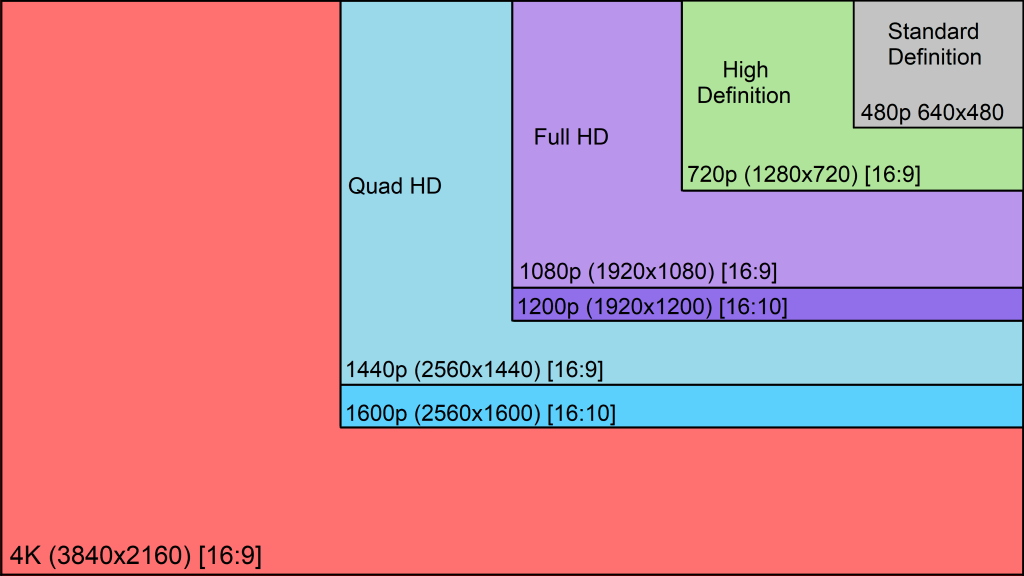
4. İnternet bağlantınızı kontrol edin
- İnternet bağlantınızın çalışıp çalışmadığını kontrol edin. Değilse, ISS'nize başvurun
- Amazon Fire Stick'inizi Yönlendiriciye yaklaştırın
- Amazon Fire Stick'i doğrudan yönlendiriciye veya modeme kabloyla bağlayın.
- Bunun için Amazon Fire TV cihazları için bir Amazon Ethernet Adaptörüne ihtiyacınız olacak
- Modem veya yönlendirici üzerinde bir güç döngüsü gerçekleştirin
- Çift bant yönlendiriciniz varsa kanalları değiştirin
- Amazon Fire Stick'i fabrika ayarlarına sıfırlayın ve ağınıza tekrar bağlanın

aldın mı işaret yokAmazon Fire Stick'inizden de mesaj mı alıyorum?
Deneyiminizi aşağıdaki yorumlar bölümünde paylaşın, bir göz atacağımızdan emin olacağız.
İLGİLİ MAKALELER KONTROL EDERİZ:
- Amazon Fire Stick'inizi birkaç basit adımda kaydedin
- Amazon Fire Stick ana ekranı yüklemiyor [FIX]
- Bir Bluetooth cihazına Amazon Fire Stick nasıl bağlanır
 Hala sorun mu yaşıyorsunuz?Bunları bu araçla düzeltin:
Hala sorun mu yaşıyorsunuz?Bunları bu araçla düzeltin:
- Bu PC Onarım Aracını İndirin TrustPilot.com'da Harika olarak derecelendirildi (indirme bu sayfada başlar).
- Tıklayın Taramayı Başlat PC sorunlarına neden olabilecek Windows sorunlarını bulmak için.
- Tıklayın Hepsini tamir et Patentli Teknolojilerle ilgili sorunları çözmek için (Okuyucularımıza Özel İndirim).
Restoro tarafından indirildi 0 okuyucular bu ay

![[2021 Rehberi] almak için en iyi 5 Kindle okuyucu fırsatı](/f/1041af00240c8d942c50f16c1c9152e3.png?width=300&height=460)
